Propaganda
 Sou um usuário pesado de mouse desde que comecei a usar o Mac. Mas eu seria o primeiro a admitir que constantemente mover minha mão direita para o trackpad fica seriamente cansativo - e provavelmente é contraproducente. Eu poderia economizar alguns segundos por tarefa se mantivesse minha mão no teclado e continuasse mais usando os atalhos do teclado. Eu também poderia me beneficiar de um novo aplicativo de navegação por teclado chamado Shortcat. (Você entendeu?: Atalho, Shortcat!)
Sou um usuário pesado de mouse desde que comecei a usar o Mac. Mas eu seria o primeiro a admitir que constantemente mover minha mão direita para o trackpad fica seriamente cansativo - e provavelmente é contraproducente. Eu poderia economizar alguns segundos por tarefa se mantivesse minha mão no teclado e continuasse mais usando os atalhos do teclado. Eu também poderia me beneficiar de um novo aplicativo de navegação por teclado chamado Shortcat. (Você entendeu?: Atalho, Shortcat!)
O Shortcat, que está no estágio alfa de desenvolvimento, permite manter as mãos no teclado e navegar para qualquer parte de um aplicativo, página da web ou mesmo controles de Preferências do Sistema. O uso de alguns atalhos de teclado para ativar o Shortcat fará com que os chamados "atributos de acessibilidade" sejam destacados. A partir daí, você usa o teclado para ativar qualquer elemento destacado.
Como funciona
O atalho de teclado padrão para ativar o Shortcat é Comd + Shift + Space. Quando ativado, o Shortcat destacará a janela frontal do aplicativo mais à frente. Em seguida, uma pequena caixa de consulta Shortcat será exibida na parte inferior da janela. A partir daí, você digita um "." que destacará todos os elementos acessíveis na janela.
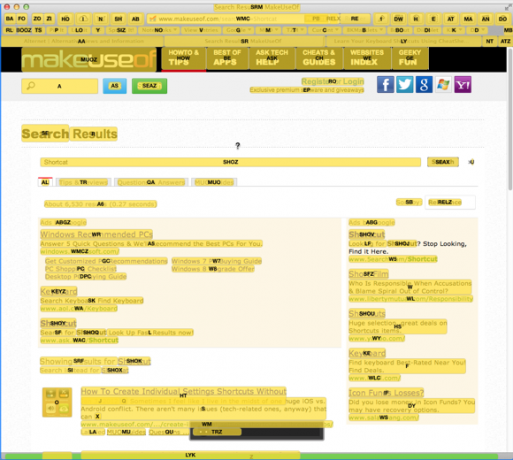
Ok, a infinidade de áreas destacadas na captura de tela acima pode parecer um pouco esmagadora, mas quando você fornece tente, você pode achar muito legal poder selecionar um elemento sem tirar a mão do teclado.
Para ativar um elemento, digite a letra ou combinação de letras correspondente e pressione a tecla Enter. Por exemplo, se você deseja ativar a caixa Pesquisar no MUO, digite a letra "A" correspondente à caixa Pesquisar. Esse destaque fica verde e, em seguida, você pressiona a tecla de retorno para colocar o cursor na caixa.
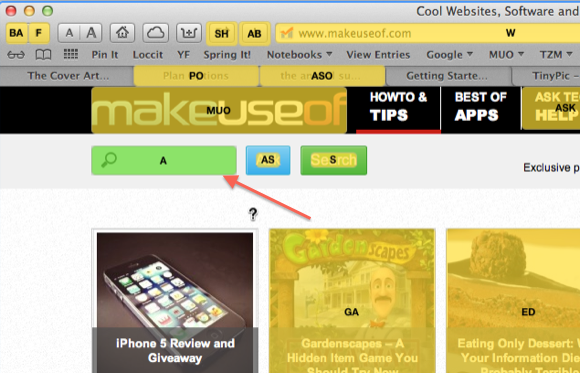
E quanto a visualizar ou abrir um arquivo no Finder? Bem, envolve o mesmo processo. Mas, para abrir o arquivo realçado Shortcat, use o atalho normal do teclado, Cmd + o. Se você deseja visualizar o arquivo destacado, primeiro pressione a tecla Esc para sair do Shortcat e, em seguida, pressione a barra de espaço para visualizar o arquivo usando o Quick Look. Tudo isso pode parecer várias etapas, mas, aparentemente, quanto mais você pratica esse método, mais rápido se torna.
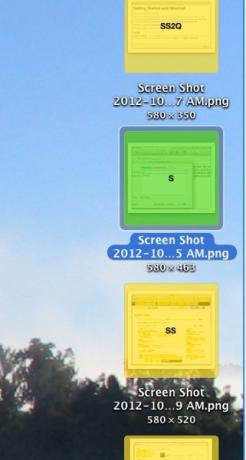
O Shortcat também pode ativar os painéis suspensos na barra de ferramentas dos aplicativos. Quando um painel aparece, você usa as teclas de seta para cima e para baixo, além da tecla de retorno para ativar esses itens de menu. No entanto, o Shortcat não destaca itens na barra de menus, na parte superior direita de qualquer aplicativo.

Existem alguns outros recursos sobre os quais você deve ler na página de suporte do Shortcat, incluindo como alterar o atalho padrão de ativação, no Terminal, para o Shortcat.
No estágio alfa, o Shortcat funciona bem no Safari, Chrome, Skype, Finder, X-Code, 1Password, Textual e MarsEdit - o último aplicativo que eu estou usando para escrever este artigo. Mas o desenvolvedor diz que o Shortcat é incompatível ou funciona apenas parcialmente em aplicativos como o Twitter, Reeder, Sublime Text 2 e Sparrow. Encontrei limitações também ao tentar usar o Shortcat no Rdio player, mas parece bom no iTunes.
Pode funcionar?
Existem muitos usuários de Mac por aí que afirmam realizar 90% das atividades de seus computadores estritamente a partir do teclado. Lamento dizer que não sou um deles. No entanto, ao escrever este artigo, tentei ver o quanto eu poderia fazer sem usar o trackpad. Descobri que o Shortcat sozinho não seria suficiente para eu enfrentar o desafio apenas do teclado.
Além do Shortcat, você precisará usar o maior número possível de atalhos de teclado para ativar itens de menu em um aplicativo. Folha de dicas Aprenda os atalhos do teclado usando o CheatSheet [Mac]Se você está cansado de mover constantemente a mão do mouse ou do trackpad para o teclado, a fim de iniciar ou sair de um aplicativo, pausar a reprodução do iTunes ou copiar ou colar ... consulte Mais informação é possivelmente uma boa ferramenta para aprender atalhos de teclado. Quando instalado, basta pressionar a tecla Command e, em cerca de um segundo, uma folha de dicas será exibida com uma lista de todos os itens de menu e atalhos de teclado correspondentes para o aplicativo que você está trabalhando em.

Outro aplicativo para Mac que você deseja usar é o Alfred, ou um iniciador de aplicativos semelhante. Alfred é útil não apenas para iniciar ou ativar aplicativos, mas também para iniciar arquivos e pesquisar e abrir outro conteúdo no seu Mac, por exemplo, contatos e eventos do Calendário.
Desde que eu dependo fortemente de programas de automação de computadores como Hazel e Teclado Maestro, Posso tirar proveito de alguns hacks que permitem que eu também navegue no meu computador e ative determinadas tarefas automaticamente ou com apenas algumas teclas. Por exemplo, usando o Keyboard Maestro, criei uma macro que executava o processo de ativação em três etapas do Shortcat. Eu posso simplesmente digitar “jm” e a macro digitará o atalho de teclado para o Shortcat, mais o “.”.

Isso não significa que o Shortcat não seja útil. Pode ser muito útil para navegar em páginas da Web nas quais você pode simplesmente diminuir o uso do mouse. Por exemplo, eu definitivamente o utilizarei no WordPress para adicionar links de URL, em vez de rolar manualmente até a barra de ferramentas do WordPress para ativar a ferramenta de link.
Por se tratar de um nível alfa, o Shortcat reserva mais itens, faça o download agora e informe ao desenvolvedor o que você acha do aplicativo. E informe-nos se você deseja se tornar um Ninja do teclado.
Para outras idéias relacionadas ao teclado, consulte estes artigos:
- Domine esses atalhos de teclado universais para edição de texto
- Aprenda rapidamente os atalhos de teclado do Gmail com o KeyRocket For Gmail
- Aprenda os atalhos do teclado usando o CheatSheet [Mac] Aprenda os atalhos do teclado usando o CheatSheet [Mac]Se você está cansado de mover constantemente a mão do mouse ou do trackpad para o teclado, a fim de iniciar ou sair de um aplicativo, pausar a reprodução do iTunes ou copiar ou colar ... consulte Mais informação
Bakari é um escritor e fotógrafo freelancer. Ele é um usuário de longa data do Mac, fã de música jazz e homem de família.

